时间:2020-05-21 16:40:32 来源:www.win7qijian.com 作者:系统玩家
我们在使用win7系统办公或者玩游戏的时候,有时候会发生win7系统后连不上网的问题,如果你的电脑技术不够强,那可能这个win7系统后连不上网的问题就不知所措了。我们应当如何处理这个问题呢?完全可以按照小编的这个方法:1、大家在重装系统之前一定要备份驱动程序,包括网卡驱动和显卡驱动。2、看下电脑右下角是不是有一个×号,我们点击×符号下面的疑难解答,然后系统就会将问题找出来,看下是不是驱动没有安装或损坏的问题就很轻松愉快的把这个问题搞定了。篇幅有限,下面我们就继续来看看win7系统后连不上网的详尽处理办法。
推荐下载:中关村ghost win7系统下载
具体方法:
1、大家在重装系统之前一定要备份驱动程序,包括网卡驱动和显卡驱动。
当然这只是对于win7系统及以下系统安装正版来说的。
如果是网上下载的ghost版或是win8及以上的系统版本是不需要的,因为系统内会自带驱动程序,无需备份;

2、看下电脑右下角是不是有一个×号,我们点击×符号下面的疑难解答,然后系统就会将问题找出来,看下是不是驱动没有安装或损坏的问题;
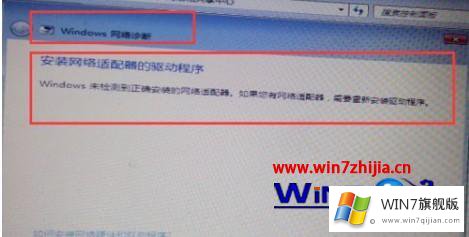
3、或者是查看下共享中心的网络连接是不是第三张图的情况,如果是基本就可以确定是驱动有问题;

4、首先,打开计算机,在页面上找到系统属性,在左边找到设备管理器 ,点击打开它。
在设备管理器页面上,找到网络适配器打开下拉菜单,查看以太网那里是不是有一个黄色的感叹号。我这里是修复好了状态了。
如果是的话就是驱动程序的问题,要不就是没有安装驱动要不就是已损坏,所以要重新安装驱动程序;
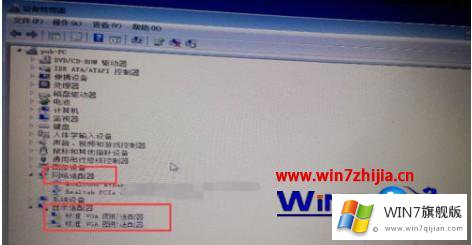
5、由于电脑不能上网,所以用电脑是解决不了问题的。所以我们就要借助别人的电脑或是自己的手机来下载一个驱动精灵就可以解决问题了;
6、用别人的电脑下载一个驱动精灵,最好在官网去下载。
用手机下载也可以,然后用U盘把安装包拷贝到自己的电脑上安装。
或是手机下载后用数据线复制过去,记住下载一定要在浏览器里下载,把浏览器的UA标识更改为电脑版,下载电脑版的驱动精灵。
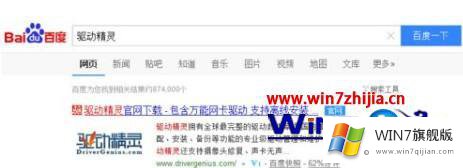
7、然后在电脑上安装驱动精灵,最好安装在D盘,安装在C盘影响电脑运行速度,虽然驱动精灵不大;然后打开软件,点击硬件体检,就会把问题查出来了,因为驱动精灵自带有驱动程序,所以选择修复安装就可以了;

8、然后重启电脑,开机后就可以上网了,不过,还是要打开驱动精灵,要体检下把驱动程序更新下,这样系统更加稳定。

以上就是解决重装win7系统之后连接不上网的解决方法了,有需要的用户可以根据小编的步骤进行解决吧。
最后给大家总结一下,今天的内容就是win7系统后连不上网的详尽处理办法,通过上面讲的方法就可以解决win7系统后连不上网的问题了,希望对您有所帮助。
下一篇:手把手教你win7的解决法子